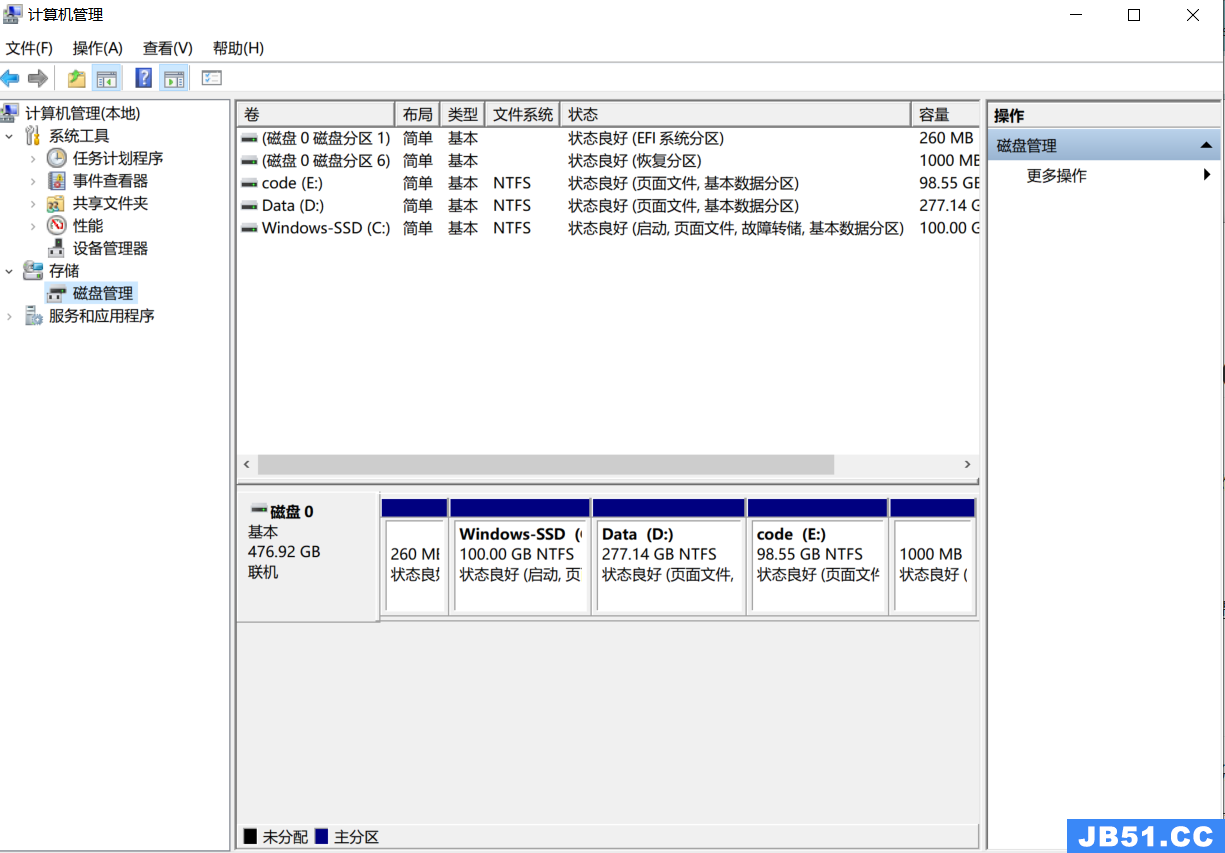引言
这篇文章给大家介绍ubuntu下三种远程管理的方法,两种vnc远程图形化接入管理方式,一种ssh终端远程接入管理方式。
0×1.使用vino-preferences开启远程桌面共享
首先给大家介绍ubuntu系统自带的远程桌面共享软件"vino-preferences",它使用的也是vnc连接方式。
服务端(被连接者)请参考下面步骤开启桌面共享:
点击启动栏"ubuntu图标"中并搜索"vino-preferences",打开"桌面共享";或者在终端中输入vino-preferences来打开它;
客户端(连接者),点击启动栏"ubuntu图标"中并搜索"remmina",打开"Remmina远程桌面客户端";或直接在终端输入remmina;
输入服务端设置的连接密码,连接;
在服务端会弹出确认框(如果设置了必须确认),点击确认即允许客户端查看或控制计算机;
服务端可以通过系统顶部托盘图标中的"断开连接",来终止客户端的控制;
这种vnc的优点:无需安装其他软件,对gnome桌面的支持很好,使用方便;缺点是,必须使用某个账户登陆计算机图形界面后,才可开启这种远程桌面,而远端连接的桌面和服务端登陆的桌面同属一个桌面环境,类似于QQ远程协助,如果想要开启多用户登陆远程桌面的功能(类似windows server远程桌面)请参考本文第二部分。
0×2.使用vncserver开启远程桌面服务
1)在服务端安装vncserver与xfce4桌面环境:
1 |
qing@qingsword.com:~$ sudo apt-get install vnc4server xfce4 |
2)启动服务并替换桌面配置文件为xfce4
02 |
qing@qingsword.com:~$ vncserver :1 |
04 |
You will require a password to access your desktops. |
07 |
New 'qingsword.com:1 (qing)' desktop is qingsword.com:1 |
10 |
qing@qingsword.com:~$ vncserver -kill :1 |
11 |
Killing Xvnc4 process ID 14711 |
14 |
qing@qingsword.com:~$ vim .vnc/xstartup |
19 |
unset DBUS_SESSION_BUS_ADDRESS |
22 |
[ -x /etc/vnc/xstartup ] && exec /etc/vnc/xstartup |
23 |
[ -r $HOME/.Xresources ] && xrdb $HOME/.Xresources |
28 |
qing@qingsword.com:~$ vncserver :1 |
31 |
qing@qingsword.com:~$ vncserver :2 |
3)在客户端通过Remmina连接(或者任何能连接vnc的客户端软件);
Ps:使用vncserver能在服务端开启任意多个互不干扰的远程桌面环境。
备注:xfce4桌面终端tab失效解决方法
xfce4的终端tab键因为被系统窗口占用了热键,所以无法使用,可以在终端中输入"xfwm4-settings"打开窗口管理器,选择"键盘",可以看到窗口快捷键中动作一列有"切换同一应用程序的窗口"选项,将该选项的快捷键清除。
0×3.如何让vncserver随机启动
如果我们想让vnc4server随机启动,需要一个启动脚本,一个配置文件,然后将启动脚本加入开机启动文件中,请看下面的演示:
02 |
qing@qingsword.com:~$ su - |
11 |
[ -f /etc/vncserver/vncservers.conf ] && . /etc/vncserver/vncservers.conf |
13 |
. /lib/lsb/init-functions |
15 |
echo -n $"Starting $prog: " |
16 |
ulimit -S -c 0 >/dev/null 2>&1 |
18 |
for display in ${VNCSERVERS} |
20 |
export USER="${display##*:}" |
21 |
if test -z "${REQ_USER}" -o "${REQ_USER}" == ${USER} ; then |
25 |
export VNCUSERARGS="${VNCSERVERARGS[${disP}]}" |
26 |
su ${USER} -c "cd ~${USER} && [ -f .vnc/passwd ] && vncserver :${disP} ${VNCUSERARGS}" |
42 |
bash /etc/init.d/vncserver.sh |
设置完成后,每次重启,都会自动启动vncserver并且使用用户qing的.vnc文件夹中的配置开启1号桌面等待连接,如果不需要自动启动了,移除启动文件命令即可。
0×4.安装openssh-server实现远程终端ssh登陆
上面介绍了ubuntu远程桌面的两种连接方式,这一节介绍ubuntu下的远程终端ssh的搭建。
服务端:
02 |
qing@qingsword.com:~$ ssh localhost |
04 |
ssh: connect to host localhost port 22: Connection refused |
07 |
qing@qingsword.com:~$ sudo apt-get install openssh-server |
10 |
qing@qingsword.com:~$ sudo vim /etc/ssh/sshd_config |
13 |
qing@qingsword.com:~$ ssh -p 端口号 qingsword@192.168.1.100 |
16 |
qing@qingsword.com:~$ sudo apt-get --purge remove openssh-server |
客户端:
2 |
qing@qingsword.com:~$ ssh qingsword@192.168.1.100 |
5 |
qing@qingsword.com:~$ sudo vim /etc/ssh/sshd_config |
9 |
qing@qingsword.com:~$ sudo service ssh restart |
连接完成后在服务端使用w命令显示如下:
2 |
qing@qingsword.com:~$ w |
3 |
USER TTY FROM LOGIN@ IDLE Jcpu Pcpu WHAT |
4 |
qing :0 :0 19:28 ?xdm? 2:08 0.15s init --user |
5 |
qing pts/14 :0 19:28 6.00s 0.33s 0.01s w |
6 |
qing pts/0 192.168.1.101 19:33 11:58 0.07s 0.07s -bash |
*转载请注明来自:晴刃(QingSword.COM)
*原文连接:http://www.qingsword.com/qing/1335.html
版权声明:本文内容由互联网用户自发贡献,该文观点与技术仅代表作者本人。本站仅提供信息存储空间服务,不拥有所有权,不承担相关法律责任。如发现本站有涉嫌侵权/违法违规的内容, 请发送邮件至 dio@foxmail.com 举报,一经查实,本站将立刻删除。